Resumo da IA
Deseja usar o plug-in WPForms em seu site WordPress.com? Com o plano Creator do WordPress.com, você pode instalar e usar plug-ins em seu site. No entanto, é importante observar que algumas opções serão exibidas de forma diferente do que seriam em uma configuração do WordPress.org.
Este tutorial abordará tudo o que você precisa saber para usar o WPForms com sucesso no seu plano do WordPress.com Creator.
Neste artigo
Observação: Você precisará estar no plano de conta do Creator para poder instalar o WPForms em seu site WordPress.com.
Por que o WordPress.com lida com os plug-ins de forma diferente do WordPress.org?
O WordPress.com não foi originalmente planejado para lidar com plug-ins da mesma forma que as instalações do WordPress.org. Você não poderá instalar plug-ins em seu site WordPress.com a menos que faça upgrade para o nível de conta Creator.
Isso significa que, embora você ainda possa instalar e usar o WPForms com uma conta de Criador do WordPress.com, os plug-ins serão gerenciados de forma diferente.
Observação: Se você quiser conferir uma discussão mais aprofundada sobre o WordPress.com e o WordPress.org, consulte o artigo de comparação do WPBeginner.
Instalação do WPForms em seu site WordPress.com
Para instalar o plug-in WPForms, primeiro você precisa fazer login na sua conta do WPForms. Em seguida, abra a guia Downloads e clique no botão Download WPForms para baixar o arquivo .zip do plug-in.
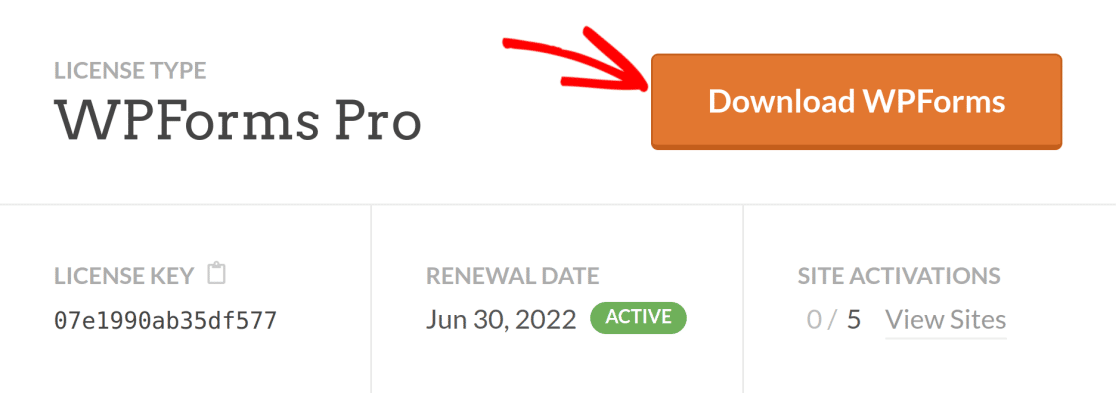
Quando o download estiver concluído, você terá uma pasta compactada chamada wpforms.zip que você precisará carregar em seu site.
Volte ao site do WordPress e navegue até Plugins " Adicionar novo no menu à esquerda.
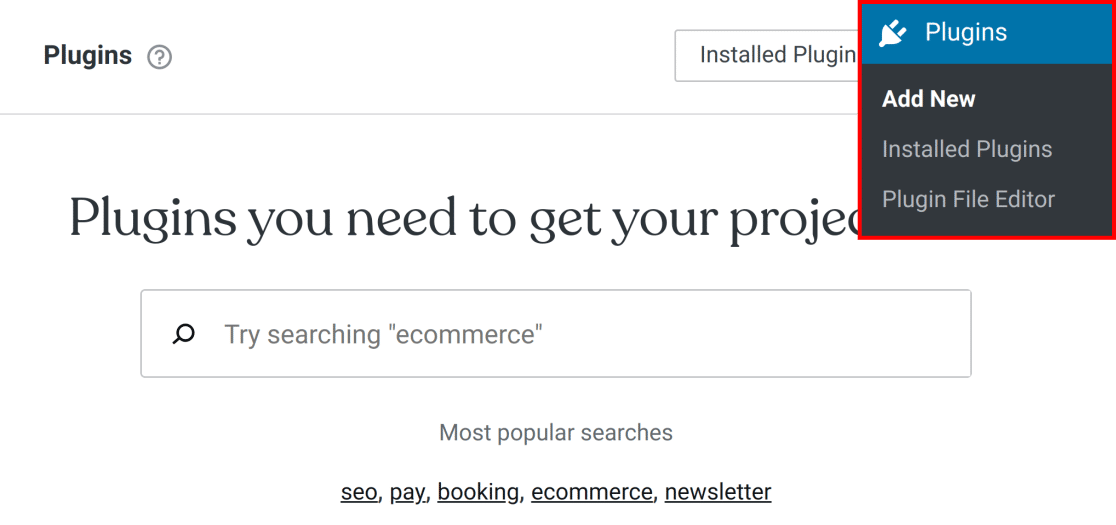
Em seguida, no canto superior esquerdo da tela seguinte, clique no botão Upload.
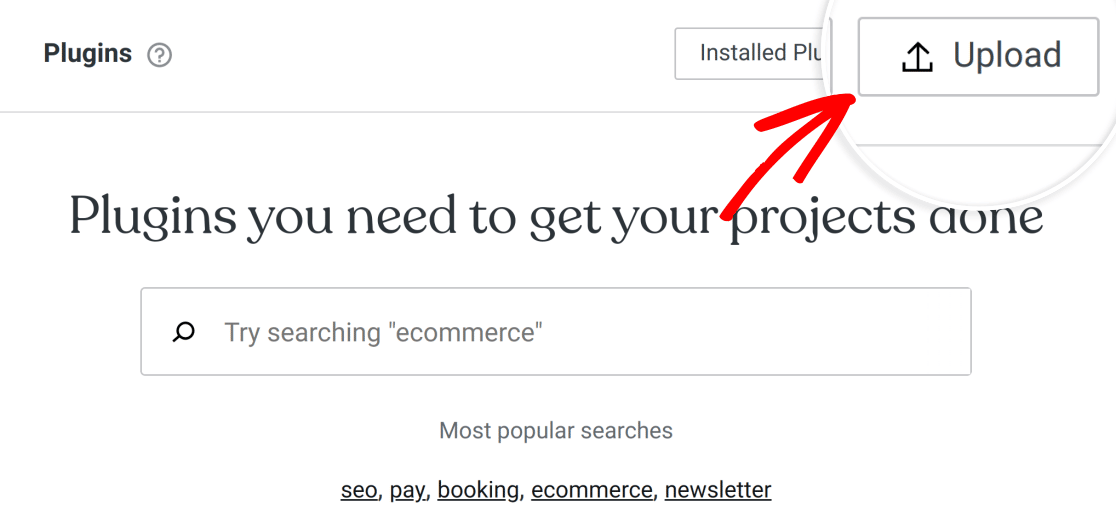
Para carregar o plug-in, clique em Solte os arquivos ou clique aqui para instalar e selecione o wpforms.zip arquivo. Opcionalmente, você pode arrastar e soltar o arquivo .zip na mesma área:
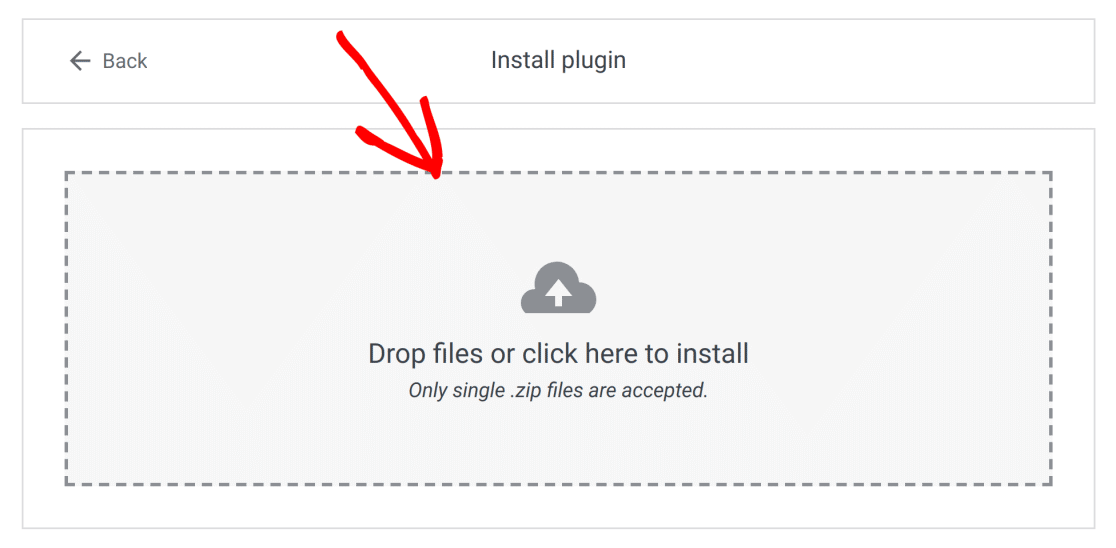
Observação: você precisará manter os arquivos do plug-in compactados para instalá-los em seu site. Se os arquivos estiverem descompactados, você precisará compactá-los antes de instalar o plug-in.
Depois que o arquivo .zip do WPForms for carregado, o WordPress instalará e ativará automaticamente o plug-in para você.
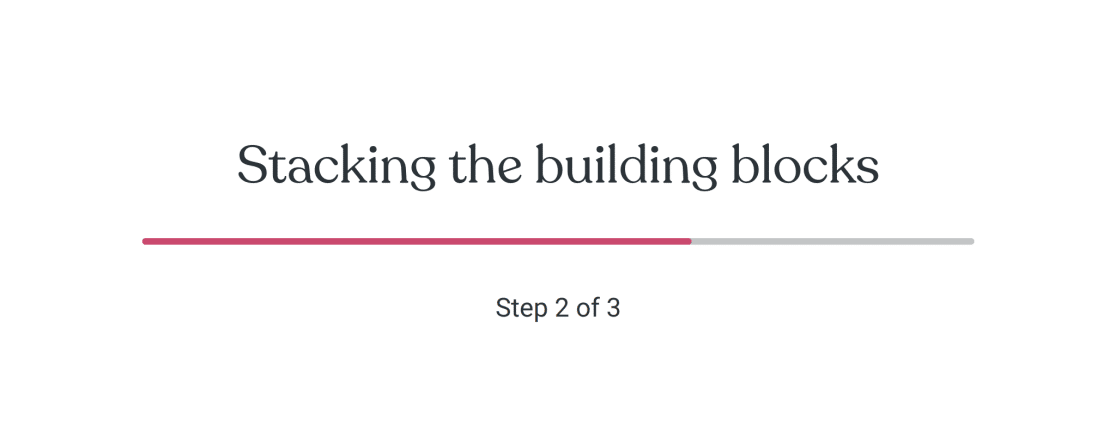
O WordPress informará quando a instalação for concluída com êxito.
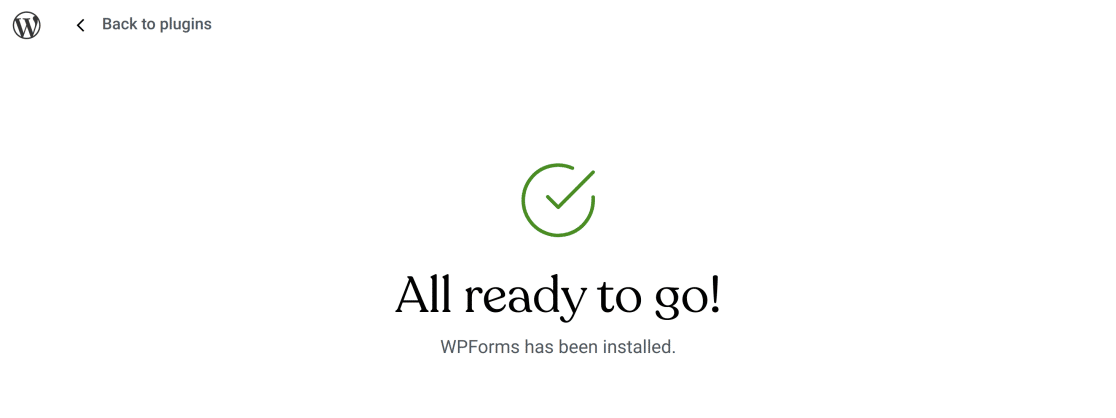
Atualizando do WPForms Lite
Se você já instalou o WPForms Lite em seu site, pode atualizar para uma licença paga no painel de administração.
Navegue até WPForms " Configurações. Na seção Licença, clique no link para atualizar para pro.
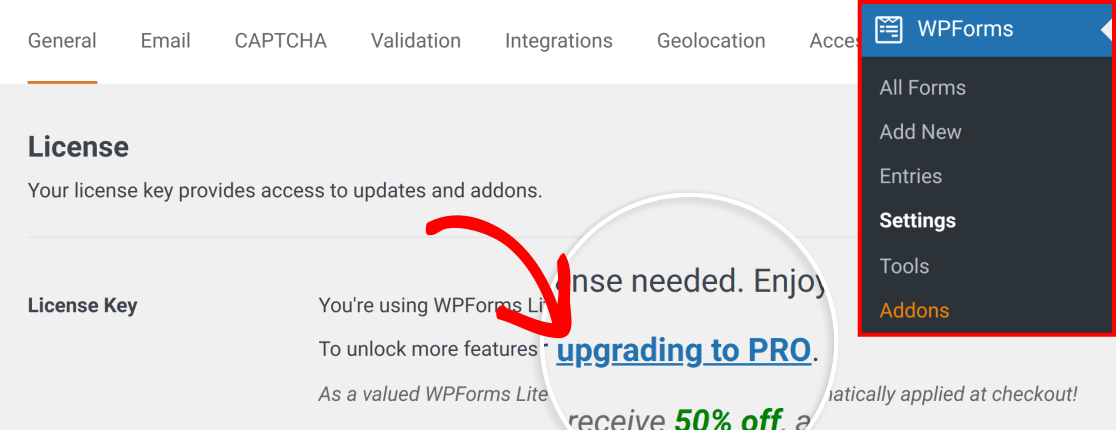
Isso o levará à nossa página de atualização, onde você poderá saber mais sobre os recursos adicionais disponíveis na versão paga do nosso plug-in. Para continuar, clique no botão Upgrade Now (Atualizar agora).
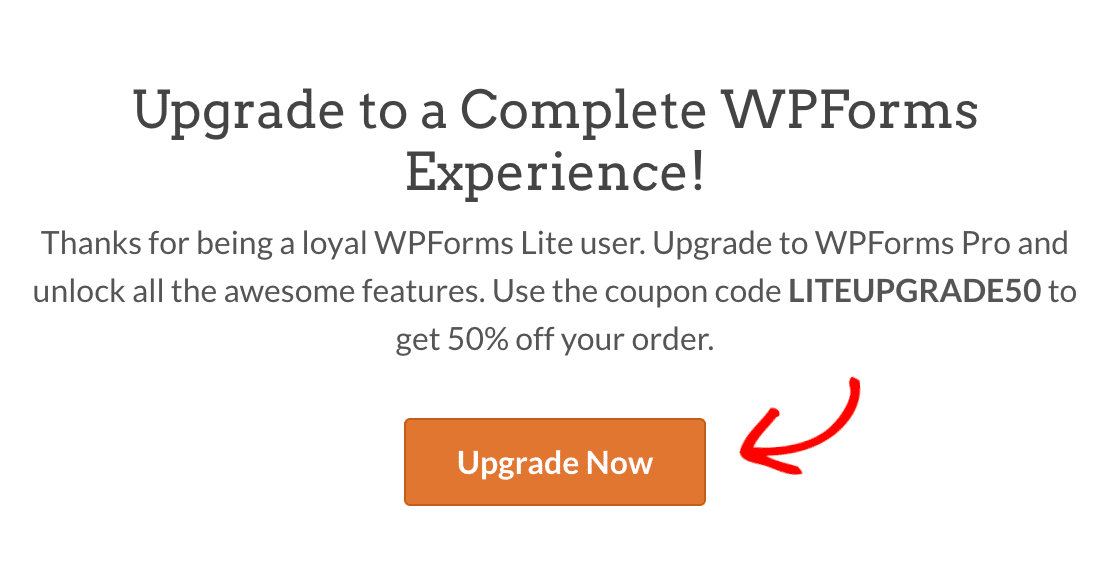
Você será redirecionado para a nossa página de preços, onde poderá selecionar o plano mais adequado para você. Clique no botão GET STARTED do plano que você deseja adquirir.
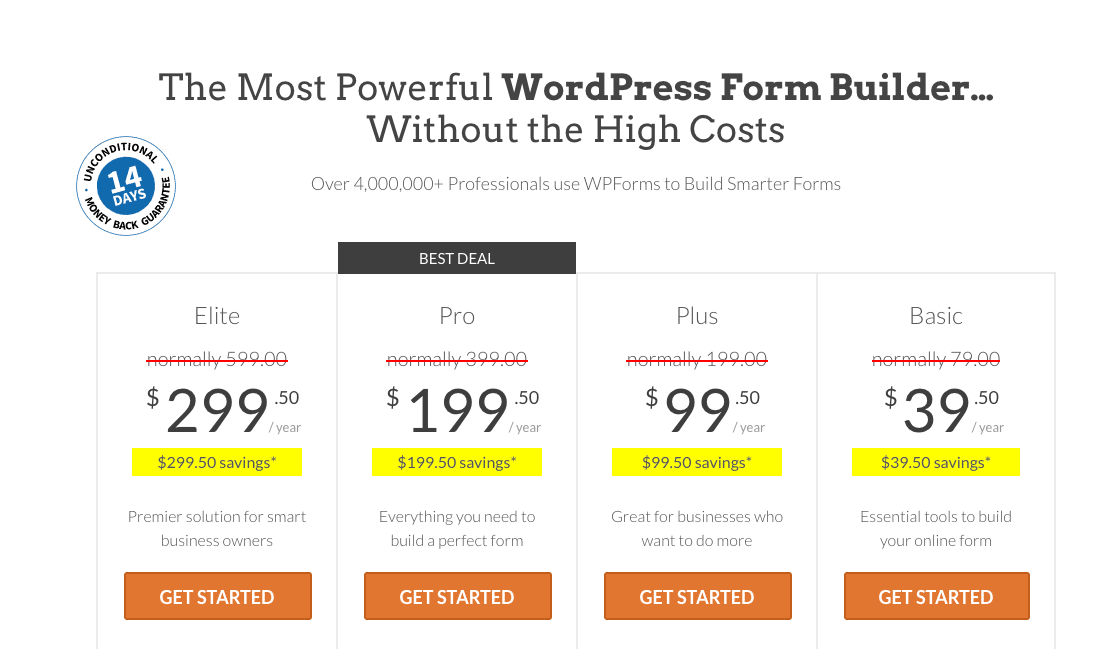
Aplicaremos automaticamente um desconto de 50% para o upgrade. Conclua o processo de checkout e você será redirecionado para a página da sua conta. Aqui, você pode copiar sua chave de licença.
Em seguida, retorne às configurações do WPForms no painel de administração do WordPress.com. Você verá um aviso aqui com links para nosso formulário de contato e documentação. Clique no botão OK para descartá-lo.
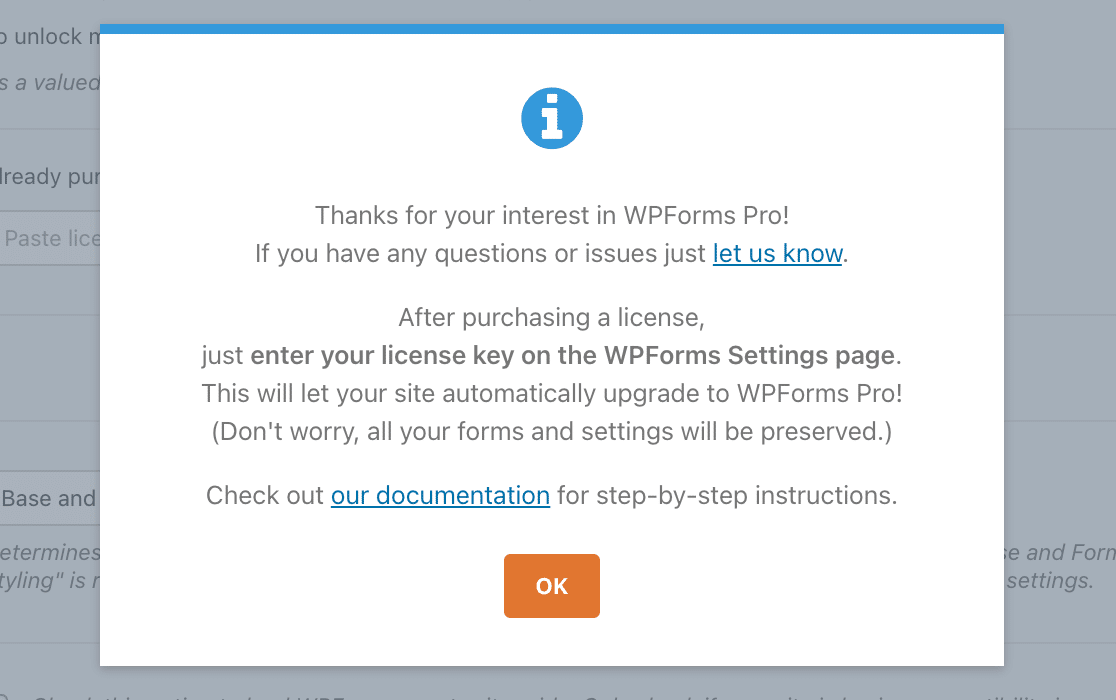
Em seguida, digite sua nova chave de licença no campo License Key (Chave de licença ) e clique no botão Connect (Conectar ).
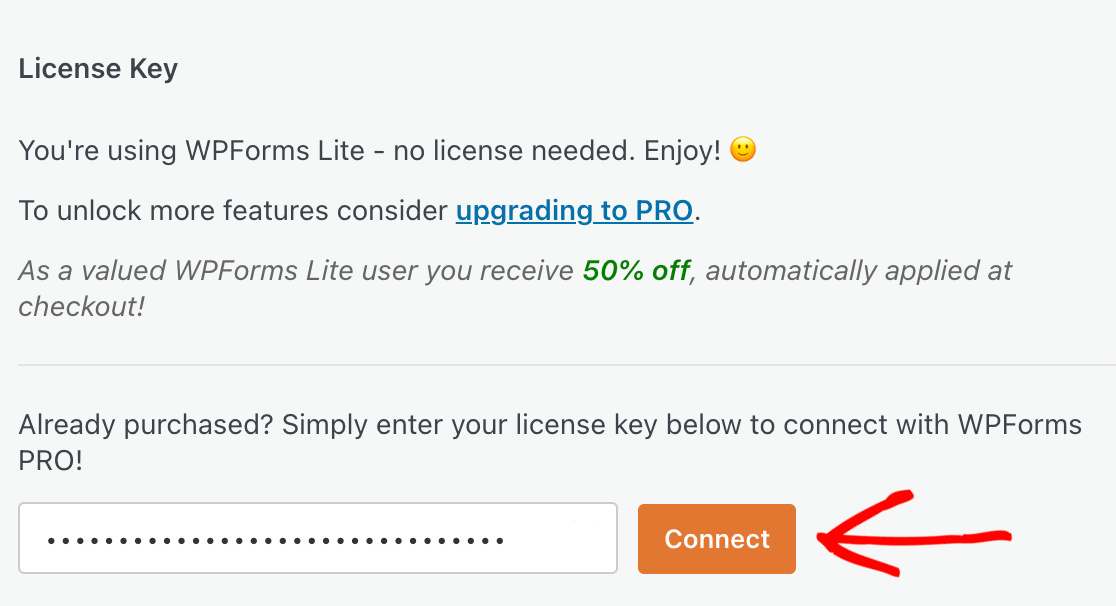
Na tela seguinte, clique no botão Connect and Install WPForms Pro (Conectar e instalar o WPForms Pro ).
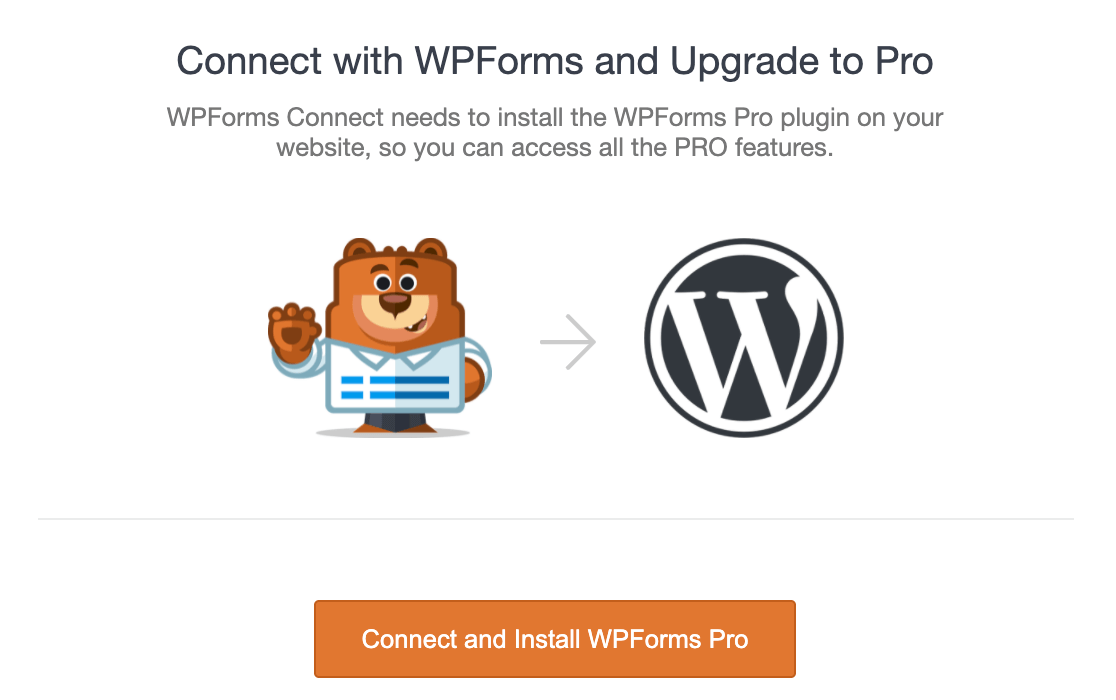
A versão paga do WPForms será instalada em seu site. Você verá uma mensagem de sucesso quando o processo for concluído. Clique no botão OK para concluir a ativação do plug-in.
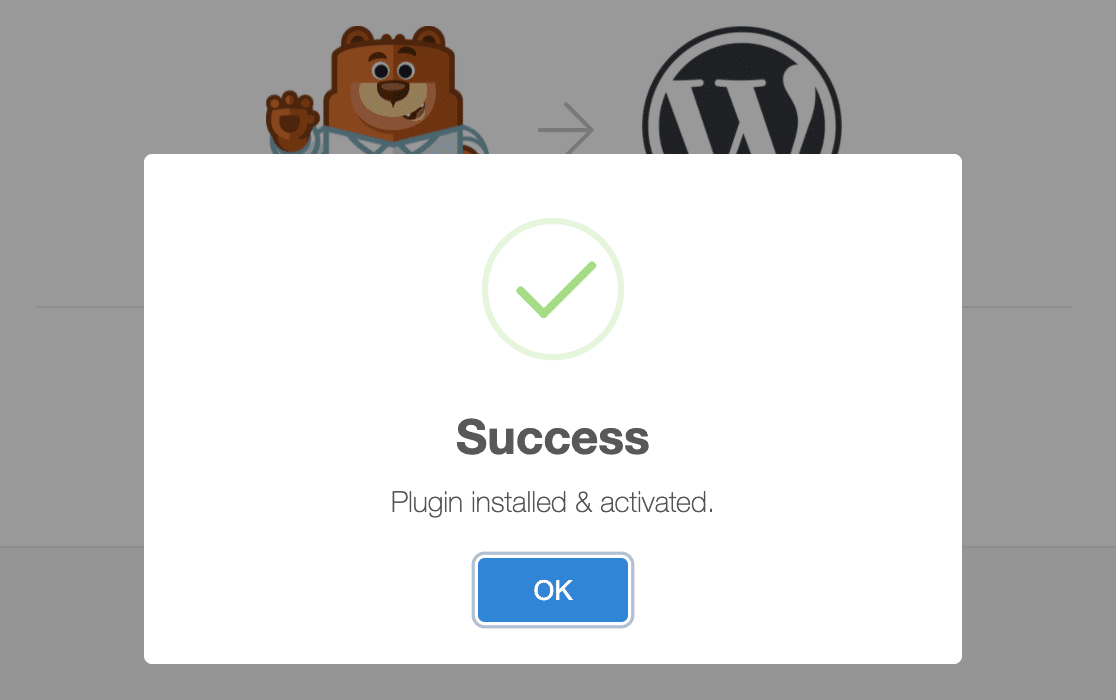
Em seguida, você pode instalar complementos, criar novos formulários e muito mais.
Verificação de atualizações do WPForms
Embora alguns plug-ins, como os instalados por meio do Diretório de Plug-ins, possam ser atualizados automaticamente para você, o WordPress.com normalmente impede que os plug-ins premium executem atualizações automáticas.
Portanto, recomendamos verificar se há atualizações do WPForms regularmente, cerca de uma vez por mês. Se houver uma atualização disponível, você poderá instalá-la manualmente no painel de administração.
Observação: manter o WPForms atualizado é importante por motivos de segurança. Consulte nosso artigo sobre por que você deve sempre usar a versão mais recente do nosso plug-in para obter mais detalhes.
Para ver se há uma atualização disponível para o WPForms, abra Plugins " Installed Plugins.
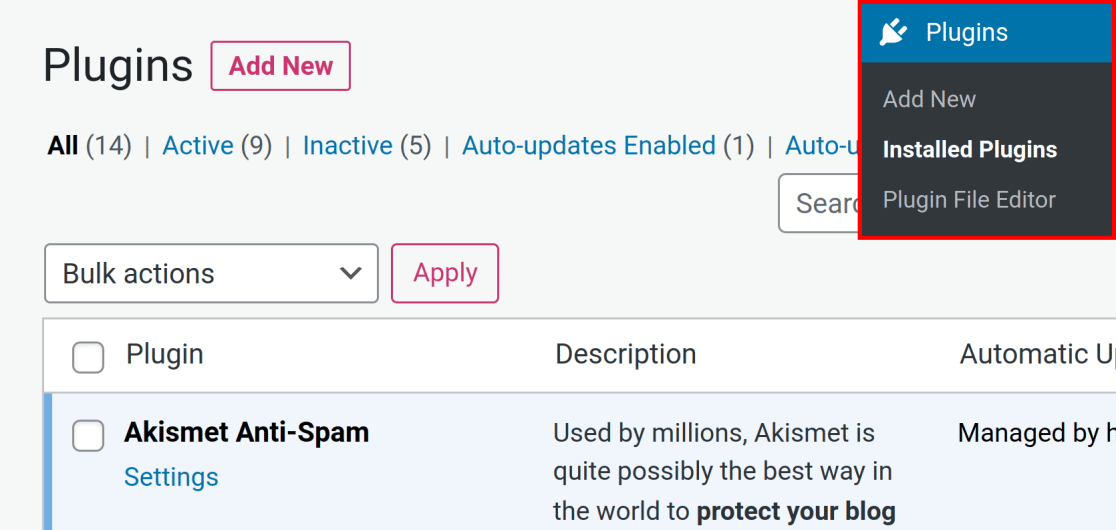
Aqui, role a tela para baixo para encontrar o plug-in WPForms. Se houver uma atualização disponível, você verá um alerta amarelo solicitando a instalação da versão mais recente do plug-in.
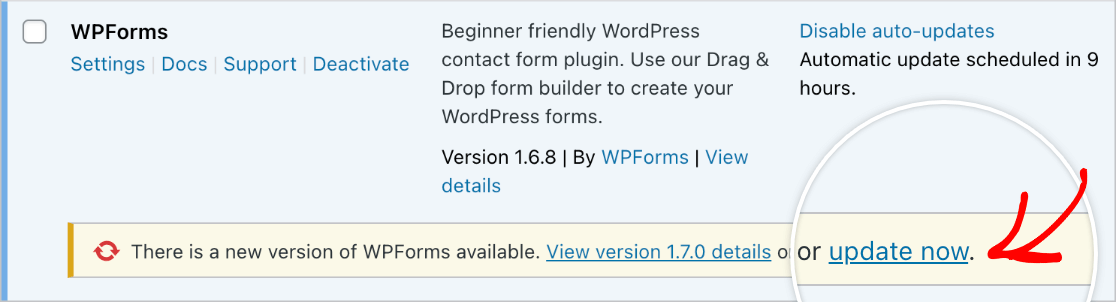
Observação: No momento, não há uma maneira de visualizar as atualizações disponíveis no painel principal do WordPress.com. Verifique a área de plug-ins regularmente (cerca de uma vez por mês) para ver se alguma atualização está pronta para ser executada.
É isso aí! Agora você deve conseguir configurar e usar o WPForms com um plano WordPress.com Pro.
Em seguida, você gostaria de saber como configurar e-mails de notificação automática para seus formulários? Confira nosso tutorial sobre notificações por e-mail para obter todos os detalhes.
